Heutzutage wird mobiles Spielen von Tag zu Tag besser, da hochwertige Spiele auf Mobiltelefonen verfügbar sind. Jetzt sind diese Zeiten vorbei, in denen Menschen Spiele auf dem PC spielen, da all diese Dinge jetzt auf Smartphones mit vielen zusätzlichen Funktionen leicht verfügbar sind.
Einige der neuesten Spiele auf mobilen Plattformen waren Fortnite für Android und PUBG. Wenn wir über PUBG sprechen, dann ist es eines der besten Spiele, die es zu spielen gibt, aber es gibt viele Benutzer, die während des Spielens auf dem Handy über einige Verzögerungen berichtet haben.
Jetzt ist dieses Problem wirklich irritierend und frustrierend, da Sie das Spiel nicht reibungslos spielen können. Dafür kann es mehrere Gründe geben, da solche Arten von Spielen qualitativ hochwertigere Grafiken, viele Animationen und vieles mehr aufweisen. All diese Dinge können offensichtlich Ihr Telefon verzögern, während Sie PUBG spielen.
Wir werden heute in diesem Blog darüber diskutieren, was man beachten sollte Behebung von Verzögerungsproblemen bei PUBG Mobile
Mal sehen, was einer der Benutzer über das verzögerte Problem auf Android beim Spielen von PUBG Mobile berichtet hat.
Abgesehen davon gibt es einige andere Benutzer, die Probleme mit PUBG Mobile-Spielen mit Verzögerung oder Stottern gemeldet haben.
Lassen Sie uns diesen Blog vollständig durchgehen, um zu erfahren, wie das Problem behoben werden kann.
Aber lassen Sie uns vorher einige wichtige Dinge über das PUBG-Spiel besprechen und dann die Fehlerbehebungen für PUBG Mobile Lag auf Android verfolgen.
Über PUBG Mobile-Spiel
PUBG (Players Unknown Battleground) ist eines der bekanntesten von Tencent entwickelten Spiele. Dies ist eines der beliebtesten Spiele, die heutzutage auf jedem Handy gespielt werden, obwohl es auch auf dem PC gespielt werden kann. Dieses Spiel hat auf iOS-Geräten eine bessere Leistung gezeigt als auf Android-Handys.

In diesem Spiel werden die Spieler mit Hilfe eines Fallschirms fallen gelassen und nach der Landung beginnt ihr Überleben. Dann müssen die Spieler nach Waffen suchen, um Feinde zu töten und am Leben zu bleiben. Es gibt viele Optionen, die ihnen helfen können, in Sicherheit zu bleiben und ihre Feinde zu töten. Und am Ende des Spiels wird jedes Team, das die Feinde tötet, als “WINNER WINNER CHICKEN DINER” begrüßt.
Das Spiel ist sehr interessant zu spielen, aber das Nachholproblem hat die Spieler sehr beunruhigt. Tatsächlich besteht die Smartphone-Version des PUBG-Spiels aus mehreren Fehlern, die das Gerät langsamer machen.
Aber hier habe ich versucht, Ihnen einige der besten Möglichkeiten aufzuzeigen, um das PUBG-Verzögerungsproblem auf Android zu beheben.
Wenn Sie die folgenden Schritte ausführen, können Sie hoffentlich die Verzögerung von PUBG unter Android verringern und das Spiel reibungslos spielen.
Lassen Sie uns sie durchgehen.
Lesen Sie auch: Fixieren PUBG Mobile-Fehlercodes auf Android
Wie behebt man PUBG-Lagging auf Android-Handys?
- Was sind die Voraussetzungen, um PUBG auf Android ohne Verzögerung spielen zu können?
- Was sind die grundlegenden Optimierungen, um PUBG auf Android abzuspielen?
- Deinstallieren Sie PUBG und installieren Sie es erneut
- Cache und Daten des PUBG-Handyspiels löschen
- Beheben des Netzwerk- und Ping-Problems in PUBG
- Aktivieren Sie die Entwickleroptionen um Änderungen an Problemen mit geringer Verzögerung vorzunehmen
- Verringern Sie das Verzögerungsproblem unter PUBG Android mithilfe von GFX Werkzeug
- Richten Sie die Grafikoptionen ein um Verzögerungsprobleme auf PUBG Mobile zu reduzieren
- Cache des Android-Telefons löschen
- Stoppen Sie Apps die im Hintergrund laufen
- Deaktivieren Sie die Batterieoptimierung für Mobile PUBG
- Entfernen Sie unnötige Apps um Speicherplatz freizugeben
- Übertaktungsmodus aktivieren
- Deaktivieren Sie unnötige Dienste
- Installieren Sie PUBG MOBILE auf dem internen Speicher des Telefons
- Verwenden Sie das BAGT Werkzeug
Fixieren 1: Was sind die Voraussetzungen, um PUBG auf Android ohne Verzögerung spielen zu können?
Bevor Sie PUBG für Handys spielen, sollten Sie die grundlegenden Anforderungen kennen. Denn wenn Sie die PUBG Mobile-Anforderungen nicht auf Ihrem Telefon haben, können Sie das Spiel natürlich nicht reibungslos spielen.
- RAM: 2 GB
- Speicher: 2.5 GB
- OS- Android 5.1 oder höher
- GPU- Adreno 505 / Mali T830 oder höher
- Prozessor: Snapdragon 430 / Kirin -655 oder höher
Fixieren 2: Was sind die grundlegenden Optimierungen, um PUBG auf Android abzuspielen?
Einige grundlegende Dinge, die Sie tun müssen, um Verzögerungen bei PUBG Mobile Gaming zu vermeiden, umfassen:
- Starten Sie Ihr Gerät vor dem Spielen einmal neu und es ist besser, den Cache zu leeren
- Versuchen Sie, keine Spiele mit mobilen Daten zu spielen und verbinden Sie Ihr Gerät mit einer stabilen Wi-Fi-Verbindung
- Gehen Sie zu Batterieeinstellungen> Öffnen Sie den Batteriesparmodus und wählen Sie PUBG> Klicken Sie auf Keine Einschränkungen, um ein flüssiges Erlebnis zu ermöglichen
- Wenn Sie ein Spiel über WLAN spielen, ist es besser, den Flugzeugmodus zu aktivieren, um unerwünschte Anrufe oder Popups zu stoppen
- Spielen Sie keine Spiele, während sich Ihr Telefon im Lademodus befindet
Fixieren 3: Deinstallieren Sie PUBG und installieren Sie es erneut
Wenn Sie beim Spielen auf ein verzögertes Problem mit Android stoßen, können Sie eines tun, um das Problem zu beheben. Deinstalliere einfach das Spiel und wieder und installiere es erneut. Dies kann verschiedene Probleme lösen, einschließlich Verzögerungsproblemen.
In der Tat, wenn die Installation des Spiels schlecht ist, wird es nie reibungslos funktionieren. Versuchen Sie es also einmal mit diesem Verfahren, um das PUBG Mobile Lag-Problem auf Android zu beseitigen.
Fixieren 4: Cache und Daten des PUBG-Handyspiels löschen
Ein weiterer nützlicher Weg, um das Problem mit PUBG Mobile Lag zu lösen, besteht darin, den Cache und die Daten der jeweiligen App zu löschen. Gehen Sie dazu folgendermaßen vor:
- Gehen Sie zuerst auf Ihrem Telefon zu Einstellungen
- Wechseln Sie dann zu Apps oder App Manager oder Applications
- Klicken Sie anschließend auf “Alle Apps” und suchen Sie nach PUBG Mobile. Klicken Sie anschließend darauf
- Klicken Sie nun auf Cache leeren. Wenn eine Speicheroption verfügbar ist, klicken Sie darauf und leeren Sie den Cache und die Daten der App
Fixieren 5: Beheben des Netzwerk- und Ping-Problems in PUBG
Einige der Benutzer haben berichtet, dass das Problem der Verzögerung ein hohes Ping-Problem oder ein hoher Paketverlust ist. Wenn eine Aktion im Spiel ausgeführt wird, wird sie an den Server gesendet. Dieser Ping gibt an, wie lange es dauert, den Server zu erreichen, und tatsächlich geschieht dies.
Wenn Sie einen höheren Ping haben, dauert es umso länger, eine Waffe abzuschießen. Und fast jedes Spiel verwendet Ping und es sollte als Wettbewerbsaspekt niedrig sein.
Um dieses Problem zu beheben, sollten Sie sicherstellen, dass Sie beim Spielen von PUBG Mobile mit dem richtigen Server verbunden sind. Sie haben die Möglichkeit, den Server oben links auf dem Startbildschirm auszuwählen. Nehmen Sie einfach an, dass Sie Nordamerika auswählen müssen, wenn Sie in den USA ansässig sind.
Fixieren 6: Aktivieren Sie die Entwickleroptionen, um Änderungen an Problemen mit geringer Verzögerung vorzunehmen
Das Aktivieren der Entwickleroption ist keine schwierige Aufgabe. Gehen Sie einfach zu Einstellungen> Über Telefon und klicken Sie dann fünfmal auf “Build Number“.
Nachdem die Entwickleroption aktiviert wurde, öffnen Sie sie und nehmen Sie einige Änderungen vor, wie unten beschrieben:
- Fensteranimation Skaliert auf das 0,5-fache
- Animator-Dauer auf 0,5 x skalieren
- Übergangsanimationsskalierung auf 0,5x
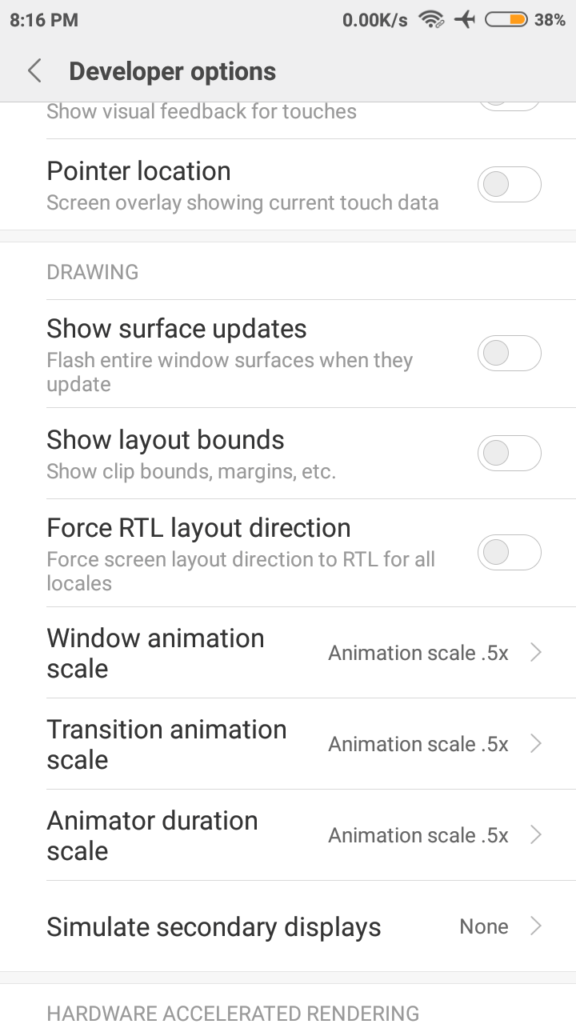
Nachdem Sie diese Einstellungen geändert haben, gehen Sie wie folgt vor:
- Aktivieren Sie GPU-Rendering erzwingen, 4x MSAA erzwingen und HW-Overlays deaktivieren
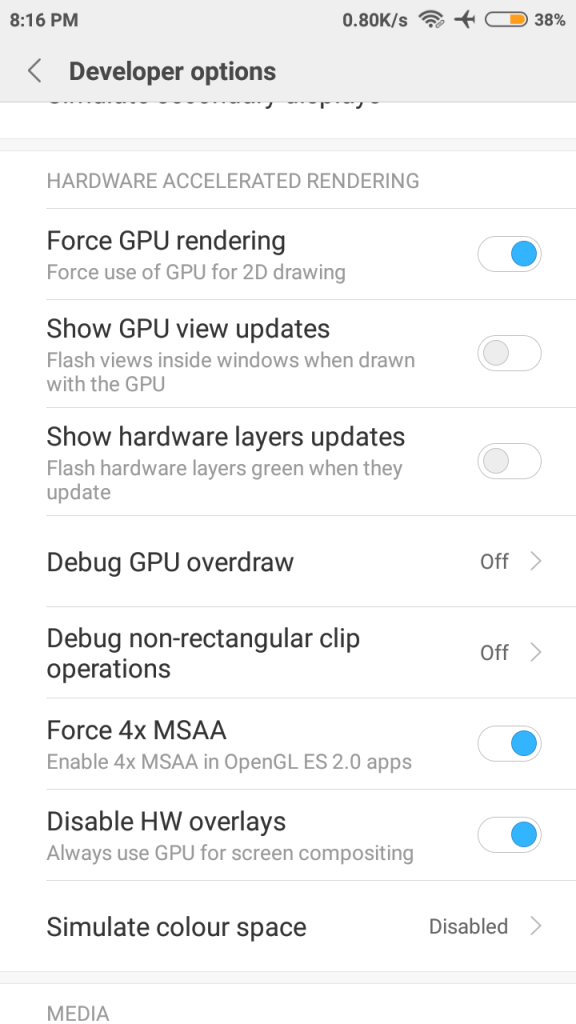
Für Redmi-Benutzer, die PUBG Mobile spielen, sollten sie die MIUI-Optimierung aktivieren
Fixieren 7: Verringern Sie das Verzögerungsproblem unter PUBG Android mithilfe von GFX Werkzeug
Möglicherweise kennen Sie GFX Werkzeug nicht, es wurde jedoch speziell für PUBG-Spiele entwickelt. Es wird zum Entsperren von Full HD-Grafiken mit 60 FPS und anderen Grafikeinstellungen verwendet. Dieses Werkzeug ist für Android verfügbar und funktioniert sowohl in chinesischen als auch in internationalen Spielversionen.
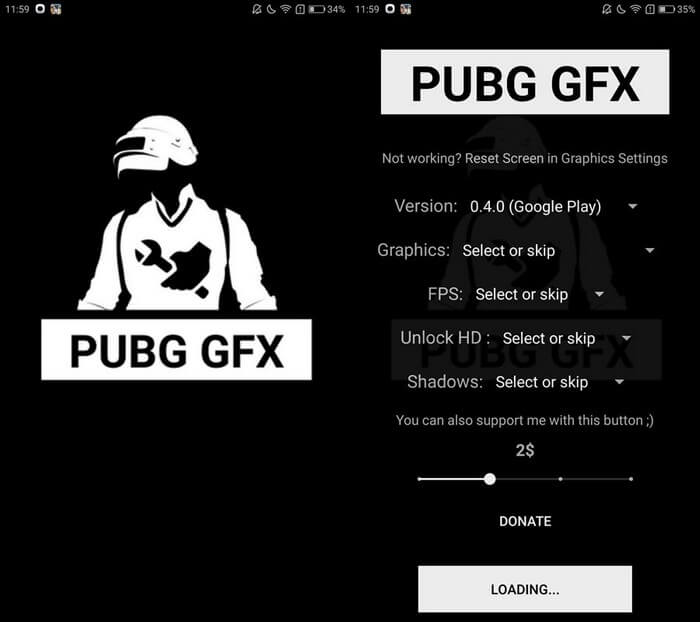
Folgen Sie nun den Schritten:
- Laden Sie zuerst GFX Werkzeug auf Ihr Android-Handy herunter und installieren Sie es
- Denken Sie daran, PUBG zu schließen, bevor Sie das Werkzeug installieren
- Passen Sie nun die PUBG Mobile-Grafikeinstellungen an
- Version: Wählen Sie die neueste Version des PUBG Mobile-Spiels
- Grafik: Die Grafik, die Sie auswählen, sollte mit der Kompatibilität Ihres Geräts übereinstimmen
- FPS: Das Bild pro Sekunde sollte bis zu 60 FPS betragen.
- HD freischalten: 3 Optionen stehen zur Verfügung: Klassisch, Bunt und Realistisch. Dadurch wird das Spiel nach der Aktivierung “schwerer“.

- Wenn alles eingerichtet ist, tippen Sie einfach auf Akzeptieren. Danach wird eine Videoanzeige abgespielt und Ihre Einstellungen werden übernommen.
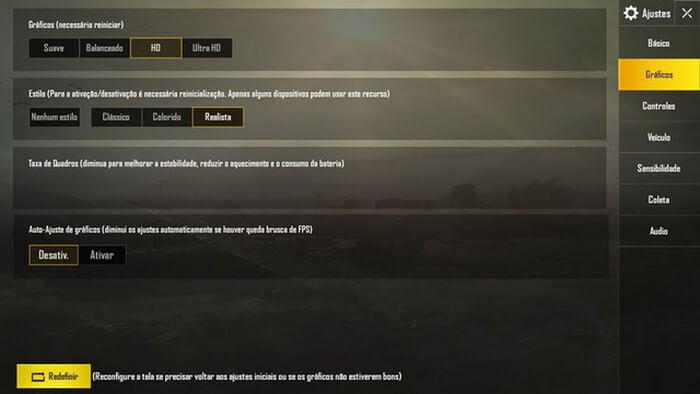
- Möglicherweise tritt beim Spielen von PUBG ein Fehler auf. In diesem Fall müssen Sie im Spiel auf die Schaltfläche Reparieren tippen, das Spiel schließen und das GFX-Werkzeug neu starten.
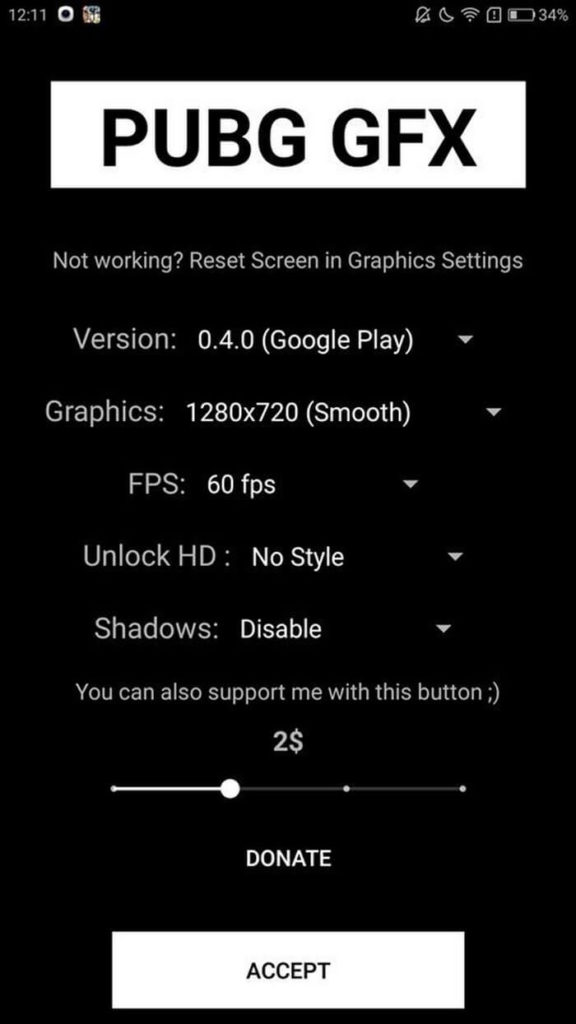
HINWEIS – Wenn Sie das GFX-Werkzeug verwenden möchten, muss es vor dem Spielen des PUBG Mobile-Spiels installiert werden.
Fixieren 8: Richten Sie die Grafikoptionen ein, um Verzögerungsprobleme auf PUBG Mobile zu reduzieren
Dies ist eine weitere Möglichkeit, Verzögerungen bei PUBG Mobile zu beheben. Befolgen Sie die Schritte und nehmen Sie einige Änderungen an der Grafikoption vor.
- Öffnen Sie zuerst das Spiel und tippen Sie auf Einstellungen> Grafiken
- Hier müssen Sie die Grafikoptionen auf “Glatt“ ändern, als “Klassisch“ und die Bildrate auf “Niedrig“ einstellen und dann die automatische Deaktivierung der Grafik deaktivieren
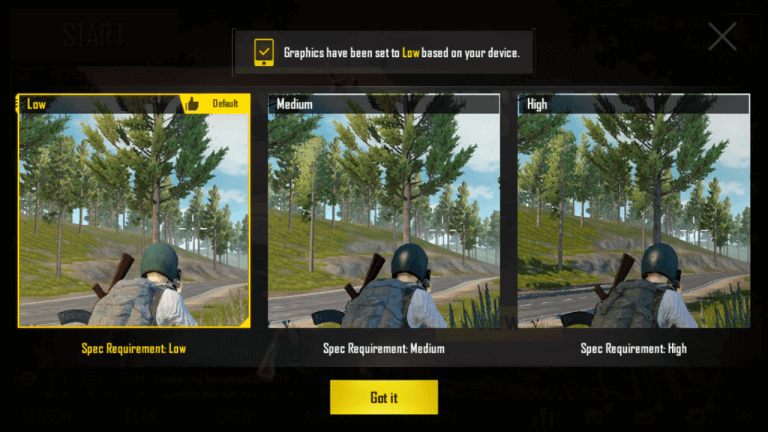
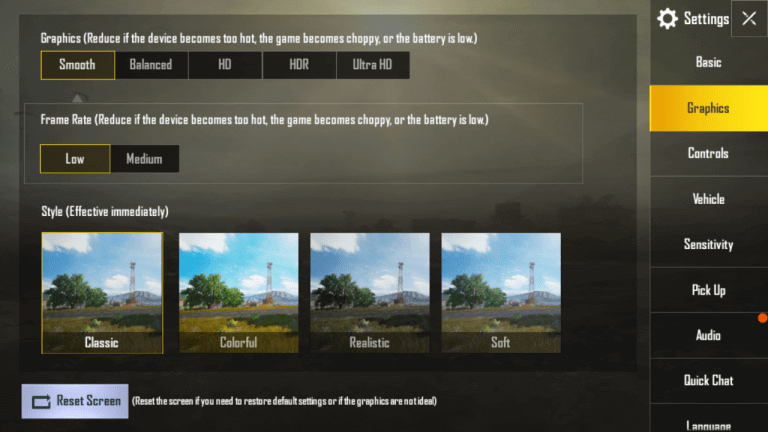
- Tatsächlich können Sie eine Karte auswählen, die während des Spiels einen niedrigen Ping aufweist. Aktivieren Sie den Voice-Chat nicht, es sei denn, dies ist erforderlich
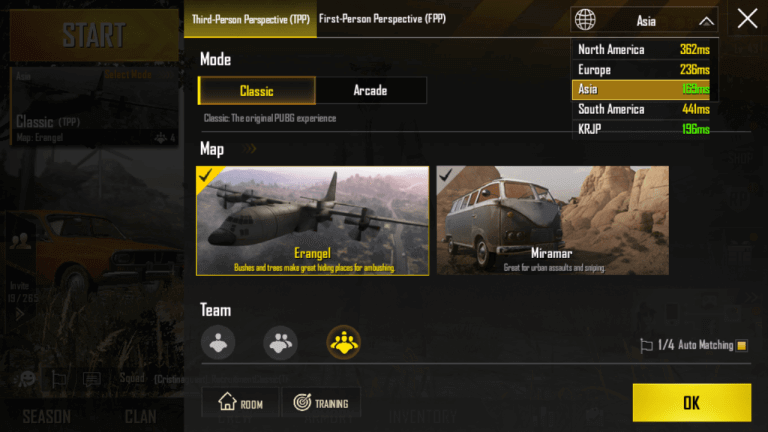
Fixieren 9: Cache des Android-Telefons löschen
Das Löschen des Caches und der Daten der mobilen PUBG-App reicht nicht aus. Sie müssen auch den Cache Ihres Telefons leeren, um die Verzögerung im PUBG Mobile zu beheben.
Diese Lösung sollte auf Ihrem Gerät funktionieren, wenn der überladene Cache auf Ihrem Telefon dazu führt, dass PUBG auf Android verzögert. Um den Cache Ihres Android-Telefons zu leeren, müssen Sie diese Schritte ausführen:
- Zuerst müssen Sie in den Wiederherstellungsmodus wechseln. Schalten Sie dazu Ihr Telefon aus > halten Sie die Einschalttaste und die Lauter-Taste eine Weile gedrückt, bis Sie die Optionen auf dem Bildschirm sehen.
- Verwenden Sie nun die Lautstärketasten, um durch die angegebenen Optionen zu navigieren, und die Ein-/Aus-Taste, um die Option auszuwählen. Wählen Sie hier den Wiederherstellungsmodus aus.
- Wählen Sie nach dem Aufrufen des Wiederherstellungsmodus die Option Cache-Partition löschen.
- Jetzt wird Ihr Telefon neu gestartet und normal neu gestartet.
Fixieren 10: Stoppen Sie Apps die im Hintergrund laufen
Es gibt so viele Android-Telefone, die über die Funktionen verfügen, die im Hintergrund ausgeführten Apps zu deaktivieren und den automatischen Start von Apps zu deaktivieren.
- Öffnen Sie die Einstellungen auf Ihrem Telefon.
- Gehen Sie zu den Berechtigungen.
- Tippen Sie auf die Option Autostart.
- Jetzt können Sie alle Apps deaktivieren, von denen Sie glauben, dass sie nicht im Hintergrund Ihres Telefons ausgeführt werden müssen.
Fixieren 11: Deaktivieren Sie die Batterieoptimierung für Mobile PUBG
Wir aktivieren oft den Batteriesparmodus auf unserem Handy für die lange Akkulaufzeit. Dies kann jedoch manchmal zu Problemen bei der Verwendung einiger Apps führen, und PUBG ist eine davon.
Einige der Apps erfordern eine hohe Leistung, die im Energiesparmodus nicht möglich ist. Wenn Ihr PUBG Mobile also auf dem Android-Telefon verzögert ist, stellen Sie sicher, dass Sie die Akkuoptimierung auf dem Gerät nicht aktiviert haben.
Wenn es aktiviert ist, schalten Sie es aus, indem Sie diese Anweisungen befolgen:
- Öffnen Sie Einstellungen > gehen Sie zu den Batterieeinstellungen.
- Tippen Sie auf die Option Batteriespar-/Batterieoptimierung.
- Suchen Sie nach dem PUBG MOBILE und schalten Sie es aus.
- Versuchen Sie nun, das Spiel erneut zu spielen, und prüfen Sie, ob das Problem behoben wurde oder nicht.
Fixieren 12: Entfernen Sie unnötige Apps um Speicherplatz freizugeben
Um das Spiel ohne Verzögerungs- oder Stotterprobleme zu spielen, müssen Sie über genügend Speicherplatz auf dem Gerät verfügen, insbesondere wenn Sie ein schweres Spiel wie PUBG spielen. PUBG Mobile generiert und löscht die Dateien während des Spiels im Hintergrund des Geräts.
Wenn Sie also nur wenig Speicherplatz auf Ihrem Android-Telefon haben, können Sie mit dem Verzögerungsproblem von PUBG Mobile konfrontiert werden. Stellen Sie daher immer sicher, dass Sie genügend Platz auf Ihrem Hobel haben, um diese Probleme zu vermeiden.
Fixieren 13: Übertaktungsmodus aktivieren
Viele Android-Telefone sind mit der Funktion für den Übertaktungsmodus ausgestattet, insbesondere wenn Sie ein Gaming-Telefon besitzen. Dies half vielen Benutzern, die PUBG-Verzögerung beim Android-Telefonproblem zu beheben. Wenn Ihr Telefon über diese Funktion verfügt, aktivieren Sie den Übertaktungsmodus.
Wenn Sie ein Redmi-Telefonbenutzer sind, werden Sie diese Funktion jedoch nicht finden. Es gibt jedoch eine ähnliche Funktion namens MIUI-Optimierung. Aktivieren Sie diese Funktion, um das Verzögerungsproblem bei PUBG zu reduzieren.
Fixieren 14: Deaktivieren Sie unnötige Dienste
Spieler schlugen immer vor, Spiele mit minimalen Diensten auf dem Gerät auszuführen. Es gibt so viele unerwünschte Dienste auf Android-Telefonen, die nicht erforderlich sind, wie GPS-Standort, Bluetooth, Vibration, automatische Drehung, Drucken usw.
Wenn also einer dieser Dienste auf Ihrem Gerät aktiviert ist, deaktivieren Sie ihn, um PUBG Mobile Verzögerungen auf Android zu beheben.
Fixieren 15: Installieren Sie PUBG MOBILE auf dem internen Speicher des Telefons
Es wird immer empfohlen, die PUBG MOBILE-App auf dem internen Speicher Ihres Telefons zu installieren, nicht auf dem externen Speicher.
Dies liegt daran, dass Spiele auf dem internen Speicher besser funktionieren als auf der SD-/Speicherkarte, da sie langsamer arbeiten. Installieren Sie das Spiel daher für eine bessere Spielgeschwindigkeit auf dem internen Speicher.
Fixieren 16: Verwenden Sie das BAGT Werkzeug
Genau wie GFX ist BAGT Werkzeug auch ein Grafikoptimierungs Werkzeug, das großartig funktioniert, wenn PUBG auf Android-Geräten verzögert. Befolgen Sie nun diese Anweisungen, um die vollständige Nutzung dieser App herauszufinden:
- Starten Sie den Google Play Store > suchen Sie nach dem BAGT Werkzeug
- Installieren Sie das BAGT-Werkzeug auf Ihrem Smartphone.
- Öffnen Sie die BAGT Werkzeug-App.
- Wählen Sie nun die Spielversion des auf Ihrem Telefon installierten PUBG aus.
- Legen Sie als Nächstes die folgenden Einstellungen gemäß Ihren Anforderungen fest:
- Grafikqualität: Glatt
- Auflösung: Mittel/Hoch
- Schattenqualität: Keine
- Farbstil: Klassisch/Bunt
- Shadow-Render-Distanz: Niedrig
- Verschieben von Schatten: Deaktiviert
- Bildrate: 60fps
- Lichteffekte: Keine
- Detail-Rendering-Abstand: Niedrig
- Klangverbesserung: Niedrig/Hoch
- Rendering-Qualität: Niedrig
- Antialiasing: Keine
- Texturqualität: Hoch
- GPU-Optimierung: Aktiviert
- Speichern Sie alle Einstellungen.
Versuchen Sie nun, PUBG Mobile auszuführen und zu sehen, ob das Problem behoben wurde oder nicht.
Bonus- Wie PUBG Emulator Verzögerung Problem zu beheben
Es gibt viele Benutzer, die dieses Spiel auf ihrem PC spielen, und es ist nur mit einigen Emulatoren möglich. Emulatoren sind die Software, mit der ein Computer ähnlich wie andere Computersysteme funktioniert.
Aber auch hier ist das gleiche Problem zu finden, und tatsächlich haben viele Benutzer über das nacheilende Problem beim Spielen auf dem PC auf PUBG Mobile berichtet.
Jetzt ist es wirklich eine schwierige Situation, damit umzugehen.
Ich habe mehrere Foren und Diskussionen durchlaufen und festgestellt, dass einige von ihnen vorgeschlagen haben, verschiedene Emulatoren zu verwenden, um das Problem zu beheben.
Sie können zwar nicht leugnen, dass PUBG Mobile viele Fehler enthält, aber das Problem liegt bei der App. Um das Problem zu beheben, können Sie Tencent Gaming Buddy verwenden, einen PUBG Mobile-Emulator, mit dem Sie beim Spielen eine bessere Leistung erzielen können.
Es gibt auch andere Emulatoren, die dazu beitragen können, das Verzögerungsproblem von PUBG Mobile auf PCs wie MEmu, BlueStacks, Nox Player usw. zu verringern.
Wenn Sie auch Probleme mit diesen Emulatoren haben und dasselbe Verzögerungsproblem auftritt, das Sie während des Spiels immer wieder bekommen, können Sie diesen Blog besuchen, um die PUBG-Verzögerungen auf Tencent Emulator für PC zu beheben.
Fazit
Wenn ich nun zum Schluss komme, hoffe ich, dass alle behebt, die in diesem Blog für das PUBG Zurückbleibend auf Android Problem diskutiert wurden, leicht zu befolgen sind und Sie das PUBG Mobile-Zurückbleibend-Problem auf Android sicherlich loswerden werden.
Das Befolgen der obigen Korrekturen wird Ihnen jetzt helfen, das Spiel reibungslos und ohne Probleme zu spielen.
Außerdem können Sie unsere Facebook und Twitter Seite besuchen und wenn Sie Fragen haben, können Sie diese hier finden.
James Leak is a technology expert and lives in New York. Previously, he was working on Symbian OS and was trying to solve many issues related to it. From childhood, he was very much interested in technology field and loves to write blogs related to Android and other OS. So he maintained that and currently, James is working for de.androiddata-recovery.com where he contribute several articles about errors/issues or data loss situation related to Android. He keeps daily updates on news or rumors or what is happening in this new technology world. Apart from blogging, he loves to travel, play games and reading books.